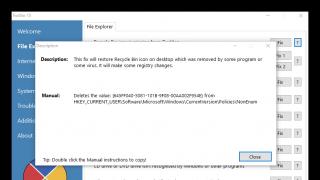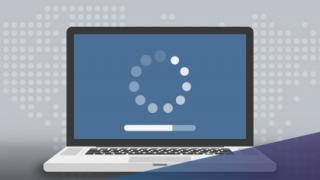یا آی پد می توانید همزمان از چندین صندوق پستی استفاده کنید. به عنوان مثال، اگر ایمیل شخصی و کاری دارید، دیگر نیازی به دانلود و پیکربندی برنامه های شخص ثالث ندارید. همه صندوقهای پستی در راحتترین نرمافزار استاندارد "Mail" پیکربندی میشوند.
مزایای استفاده از ایمیل در iPhone یا iPad:
- دسترسی سریعبه صندوقهای پستی در هر مکانی که از یک اپراتور تلفن همراه به Wi-Fi یا اینترنت متصل است (ممکن است طبق تعرفههای اپراتور شما هزینه دریافت شود).
- فرمت مناسبنمایش نامه های دریافتی، از جمله حروف تزئین شده، به عنوان مثال، بانک ها دوست دارند انجام دهند.
- ارسال عکسآسان و راحت، دانلود یا ساخته شده است مستقیم به آیفون;
- استفاده IMAPپروتکل، شما نامه را می خوانید، همه جا در "خواندن" خواهد بود، نامه را حذف کردید، هر کجا به صندوق پستی خود بروید حذف می شود.
- استفاده از امضاشما می توانید امضای خود را به هر صندوق پستی، به هر صندوق اضافه کنید.
اگر مزایای دیگری می دانید از از ایمیل در iPhone یا iPad استفاده کنید، در نظرات بنویسید.
بنابراین، چگونه ایمیل را در iPhone یا iPad تنظیم کنیم؟
هر چیزی که برای آن نیاز دارید همراه خود داشته باشید تنظیمات ایمیل در iPhone یا iPad- این iPhone یا iPad شما است که به اینترنت از طریق Wi-Fi یا از طریق شبکه های یک اپراتور تلفن همراه متصل است (ممکن است طبق تعرفه های اپراتور شما هزینه دریافت شود). شما باید لاگین و رمز عبور صندوق های پستی خود را بدانید.
مرحله 1:به "تنظیمات" گوشی خود بروید
گام 2:"ایمیل، آدرس ها، تقویم" را پیدا کرده و انتخاب کنید
مرحله 3:"افزودن حساب" را پیدا کرده و انتخاب کنید
مرحله 4:ما سرویسی را انتخاب می کنیم که صندوق پستی ما در آن قرار دارد.
اگر صندوق پستی دارید، مثلاً @gmail.com ارائه شده توسط Google، Google را انتخاب کنید. در مورد سایر خدمات ایمیل نیز همینطور است.
اغلب صندوق های پستی شخصی در mail.ru، yandex.ru یا rambler.ru قرار دارند و صندوق های پستی مانند your_name@company_site_address.ru هستند. در این مورد، "سایر" را انتخاب کنید
مرحله 5:روی "حساب جدید" کلیک کنید
مرحله 6:ما 4 فیلد را پر می کنیم که در آن "عنوان" یا "نام" صندوق پستی (در صندوق ورودی کسانی که به آنها نامه می نویسید نشان داده می شود)، خود ایمیل، رمز عبور آن و شرح حساب را وارد می کنیم.
مرحله 7:اگر اطلاعات به درستی پر شده باشد و بتوانید به سرور IMAP یا POP3 صندوق پستی خود متصل شوید، تمام چک باکس ها را مشاهده کرده و به تنظیمات پروتکل IMAP بروید.
IMAP را فعال بگذارید، فقط Notes را می توان غیرفعال کرد و روی Save کلیک کنید.
P.S.: اگر یک ایمیل کاری مانند your_name@company_site_address.ru دارید (به عنوان مثال، [ایمیل محافظت شده]) و امکان تنظیم ایمیل خود به صورت خودکار وجود نداشت، با متخصص فناوری اطلاعات شرکت خود تماس بگیرید و آدرس های «سرور ایمیل ورودی» و «سرور ایمیل خروجی» را پیدا کنید، یا از او بخواهید ایمیل شما را به صورت دستی تنظیم کند، او باید این آدرس ها را بدانید آنها شبیه pop3.company_site_address.ru یا imap.company_site_address.ru برای ورودی و smtp.company_site_address.ru برای خروجی هستند.
مرحله 8:با استفاده از دستورالعمل های مشابه، صندوق های پست دیگری را اضافه کنید، من یک صندوق پستی شخصی، کاری و سایت اضافه کرده ام
مرحله 9:«حساب پیشفرض»، «فرکانس بهروزرسانی ایمیل» و «امضاها» را پیکربندی کنید
اگر چندین صندوق پستی اضافه کرده اید، می توانید انتخاب کنید کدام صندوق پستی پیام های خروجی را به طور پیش فرض ارسال کند. به «تنظیمات» --> «ایمیل، آدرسها، تقویمها» بروید، به پایین بروید، «حساب پیشفرض» را پیدا کرده و انتخاب کنید و صندوق پستی مورد نیاز را انتخاب کنید.
P.S.: راه اندازی یک حساب پیش فرض به این معنی نیست که نامه ها فقط از طریق آن ارسال می شوند؛ هنگام ایجاد نامه، روی "فرستنده" کلیک کنید و حساب مورد نیاز را انتخاب کنید؛ هنگام پاسخ دادن به نامه ها، همچنین از صندوق پستی که نامه به آن نامه پاسخ داده می شود، پاسخ می دهید. رسید.
«فرکانس بهروزرسانی ایمیل» را پیکربندی کنید، به «تنظیمات» --> «ایمیل، آدرسها، تقویمها» بروید، «دانلود داده» را پیدا کرده و انتخاب کنید. مطمئن شوید که همه چیز روی "Sampling" تنظیم شده است و فرکانس به روز رسانی را روی "Every 15 minutes" انتخاب کنید.
اکنون آیفون یا آیپد شما هر 15 دقیقه یکبار ایمیل های جدید را در صندوق های پستی شما بررسی می کند. و یک پیام مهم را از دست نخواهید داد.
"امضا" را برای هر یک از صندوق های پستی خود تنظیم کنید. امضای سفارشی یکی از قوانین خوش اخلاقی هنگام مکاتبه از طریق ایمیل است، بنابراین توصیه می کنم از آن غافل نشوید و حتی در هنگام مکاتبه از طریق آیفون یا آی پد خود از آن استفاده کنید. برای پیکربندی "Signatures" به "Settings" --> "Mail, Addresses, Calendars" بروید، "Signature" را پیدا کرده و انتخاب کنید.
چند وقت یکبار از نامه استفاده می کنید؟ برای برخی از افراد، از جمله من، این یک ابزار ضروری است. شما باید حداقل چند بار در روز به آنجا نگاه کنید. اما همیشه نمی توان لپ تاپ را با خود حمل کرد و در یک کافی نت دور زد. پاسخ بسیار ساده است - ایمیل را در آیفون خود تنظیم کنید و می توانید از تمام مزایای ایمیل ها در هر جایی که منطقه Wi-Fi وجود دارد استفاده کنید. این مقاله به شما کمک می کند تا ایمیل Yandex را در آیفون تنظیم کنید.
راه اندازی/نصب ایمیل Yandex در آیفون
1. برای پیکربندی ایمیل Yandex، باید نماد " را پیدا کنید تنظیمات"
2. در منو " تنظیمات"موارد را به پایین اسکرول کنید تا خط را ببینید" نامه، آدرس، تقویم"و وارد آن می شویم.
3. در این منو کتیبه " حساب ها"و در زیر آن روی دکمه کلیک کنید" اضافه کردن..."
5. پس از کلیک بر روی دکمه "سایر"، پنجره ای را می بینیم که در بالای آن نوشته شده "Mail" و در زیر نوشته روی "" کلیک می کنیم. حساب جدید"
6. 4 فیلد موجود را پر کنید، سپس دکمه " را فشار دهید. رو به جلو"
- نام- باید یک نام برای حساب خود بیاورید
- نشانی- در اینجا باید آدرس ثبت شده سرویس پستی yandex.ru را وارد کنید
- کلمه عبور- رمز عبور حساب ایمیل شخصی خود را وارد کنید
- شرح- یک توضیح برای حساب خود وارد کنید
- نام گره- دقیقا همان چیزی که در تصویر است را وارد کنید: imap.yandex.ru
- نام کاربری- نام ایمیل ثبت شده خود را وارد کنید ( بدون @yandex.ru)
- کلمه عبور -این رمز ایمیل شماست
9. برای سرور ایمیل خروجی، فقط باید نام میزبان را وارد کنید (همانطور که در شکل مشاهده می شود):
- نام گره- smtp.yandex.ru را وارد کنید
- نام کاربری- آن را خالی بگذارید
- کلمه عبور- آن را خالی بگذارید
آیا تمام فیلدها را پر کرده اید؟ سپس با خیال راحت دکمه " را فشار دهید رو به جلو"
11. در پنجره ای که ظاهر می شود IMAPفقط " را فشار دهید صرفه جویی"و وویلا!
نتیجه:
لطفاً تبریک من را بپذیرید، شما خودتان توانستید ایمیل Yandex را در آیفون خود تنظیم کنید. اگر هنوز سوالی دارید، می توانید آنها را در وب سایت ما بپرسید.
خواندن و ارسال ایمیل از طریق برنامه داخلی آیفون شما بسیار آسان و راحت است. به این ترتیب همیشه می توانید نامه های مهمی را که برایتان آمده است ببینید و به راحتی به آنها پاسخ بنویسید. اما این روش هنوز یک نقطه ضعف دارد: نمی توانید از آن عکس ارسال کنید. برای استفاده از ایمیل داخلی، نیازی به نصب هیچ برنامه ای روی گوشی هوشمند خود ندارید، اما برای عملکرد عادی باید کمی تنظیمات را تغییر دهید.
Yandex.ru یکی از سرویس های ایمیل محبوب در بین کاربران اینترنت در نظر گرفته می شود، بنابراین در این مقاله سعی خواهم کرد این فرآیند را به طور مفصل شرح دهم. برای سایر مشتریان ایمیل، اصل تفاوتی ندارد.
دستورالعمل راه اندازی:
1. بریم به " تنظیمات"و آنجا مورد را پیدا کنید" نامه، آدرس، تقویم».


3. در منوی بعدی، روی آیتم “ دیگر" افسوس که اپل طرفدار Yandex نیست.

4. انتخاب کنید " حساب جدید».

5. در پنجره باز شده باید تمام فیلدها را پر کنید.

نام- نام شما، که افراد در پیام های شما خواهند دید.
پست الکترونیک- آدرس پستی شما که در yandex.ru برای شما ایجاد شده است.
کلمه عبور- رمز عبور واقعی شما برای صندوق پست.
شرح- توضیح مختصری از حساب ما، Yandex یا yandex.ru را وارد کنید
پس از پر شدن تمام فیلدها، روی "بعدی" کلیک کنید. راه اندازی ایمیل ما آغاز خواهد شد.
6. در پنجره باز شده بر روی ” کلیک کنید صرفه جویی».

7. در بیشتر موارد، تنظیمات خودکار برای کارکرد صحیح نامه کافی است. "تنظیمات" را ببندید و به برنامه استاندارد ما بروید " ایمیل" همه نامه های ما باید فوراً در آنجا بارگذاری شوند و برای بررسی مطمئن تر، نامه آزمایشی برای قابلیت اطمینان ارسال می کنیم. اگر همه چیز کار کند، تنظیم نامه با موفقیت انجام شد.
اگر نامه کار نمی کند، باید کمی بیشتر در تنظیمات جستجو کنید:
دقیق تر:
1. دوباره بریم به " تنظیمات» — « نامه، آدرس، تقویم"- نامه ای که ما ایجاد کردیم.

2. در آن، SMTP را انتخاب کنید که در " میل سرور خروجی».

3. اگر قبلاً یک صندوق پستی yandex.ru پیکربندی شده دارید، فقط باید روی آن کلیک کنید smtp.yandex.comکه در بخش "سرور اصلی" قرار دارد (اگر صندوق پستی ندارید، "پیکربندی نشده" را انتخاب کنید و در قسمت "نام گره" بنویسید smtp.yandex.com.در مرحله بعد ذخیره کنید و روی آن کلیک کنید smtp.yandex.com ).

4. ما بررسی می کنیم که " را فعال کرده ایم از SSL استفاده کنید و پورت سرور ثبت شده است 465 . همانطور که در تصویر مشاهده می کنید، ایمیل من با پورت به خوبی کار می کند 587 .

5. روی " کلیک کنید آماده»-« بازگشت"و به برگه بروید" علاوه بر این».

6. مطمئن شوید که در " تنظیمات صندوق ورودی"مورد فعال شد" از SSL استفاده کنید و پورت سرور ثبت شده است 993 .

اکنون نامه ما کاملاً آماده و آماده ارسال است.
امیدوارم این مقاله برای شما مفید بوده باشد.
علیرغم توسعه اینترنت، ایمیل از زمان پیدایش آن از بین نرفته و همچنان ضروری است. این مطالب تنظیم ایمیل Yandex را در iPhone توضیح می دهد.
پست الکترونیک
ارتباط از طریق ایمیل بسیار موفق است و تا به امروز نمی توان آن را با هیچ روش تعامل دیگری جایگزین کرد. از پست برای کار و ارتباط با خانواده استفاده می شود. حتی به مدرن ترین و پیشرفته ترین دستگاه ها نیز مهاجرت کرده است.
راه اندازی ایمیل Yandex در iPhone
Yandex یک سرویس پستی نسبتاً محبوب در روسیه است - نوعی Google داخلی. مخاطبان زیادی از کاربران برای مدت طولانی از محصولات آن از جمله پست استفاده می کنند.
پس از خرید یک دستگاه جدید، مانند آیفون، نیاز به اتصال صندوق پستی مورد علاقه خود دارید تا تمام داده های لازم را ذخیره کنید و چندین سال مکاتبات را از دست ندهید. همچنین به دلیل در دسترس بودن دائمی آن، استفاده از ایمیل در تلفن هوشمند بسیار راحت است، زیرا چنین ابزاری همیشه در دسترس است، به این معنی که صندوق پستی شما همیشه همراه شما است.
چندین روش مختلف برای تنظیم ایمیل Yandex در iPhone وجود دارد. گزینه هایی برای کار کامل با نامه های خروجی و ورودی و همچنین برای دریافت ایمیل از صندوق پستی Yandex وجود دارد.
تنظیم نامه های دریافتی با استفاده از روش ارسال
نمونه موجود در آیفون 6 و همچنین سایر مدل های این سری، یکسان است. اولین و سادهترین راه برای راهاندازی آن این است که آن را به صندوق پست دیگری، به عنوان مثال iCloud، که قبلاً به تلفن هوشمند شما متصل است، باز ارسال کنید. برای انجام این کار، باید از وب سایت Yandex.Mail بازدید کنید، به تنظیمات بروید و مورد "ایجاد قوانین" را پیدا کنید. در آنجا می توانید تعیین کنید که چه نوع نامه ای فوروارد شود (مثلاً پیام هایی از یک حلقه خاص از افراد یا با یک موضوع خاص). سپس گزینه Forward to address را انتخاب کنید و صندوق پستی را که قبلاً به تلفن شما متصل است را مشخص کنید.
اتصال کامل به Mail Client در iOS
راه اندازی Yandex iPhone تا حدودی پیچیده تر است. برای عملکرد کامل، باید جعبه را مستقیماً به کلاینت iOS متصل کنید.
راه اندازی ایمیل Yandex در iPhone 5s، مانند سایر مدل های مدرن با iOS 9 نصب شده، به همین ترتیب انجام می شود. برای انجام این کار، به "تنظیمات" دستگاه خود بروید، به آیتم "ایمیل" بروید. در بالای صفحه نمایش گزینه ای برای "افزودن یک حساب جدید" وجود دارد. از کل لیست، "ایمیل" را انتخاب کنید. اولین مشکلی که با آن روبرو خواهید شد عدم وجود "Yandex" در بین گزینه های انتخاب صندوق پست است، بنابراین به پایین بروید، "سایر" را انتخاب کنید و فیلدهای ارائه شده را پر کنید.

- نام - هر نامی را که دوست دارید وارد کنید.
- آدرس ایمیل (ایمیل) صندوق پستی شما است که در Yandex ثبت شده است.
- رمز عبور برای صندوق پست شما
- توضیحات - جعبه را توصیف کنید. مثلاً کاری، شخصی و غیره. گاهی اوقات نام دامنه در اینجا نشان داده می شود، در مورد ما Yandex.ru است.
این باید برای کارکرد جعبه کافی باشد، اما ممکن است اینطور نباشد، بنابراین باید برخی از داده ها را به صورت دستی پر کنید.
- نام میزبان imap.yandex.ru است.
- نام کاربری آدرس ایمیل Yandex شما است.
- کلمه عبور.
برای پیکربندی POP، از همان داده ها استفاده می شود، فقط POP به جای IMAP مشخص شده است.

حال در صورت لزوم می توانید پورت ها را برای دو سرور پیکربندی کنید. برای انجام این کار، یک صندوق پستی از قبل متصل را در تنظیمات پیدا کنید، به تنظیمات SMTP و سپس به گره smtp.yandex.ru بروید. در اینجا شما باید دو کار را انجام دهید: اولی فعال کردن SSL، دومی ثبت پورت 465. معمولاً همه این داده ها به طور خودکار ثبت می شوند و پیکربندی دستی لازم نیست، اما اگر ناگهان این اتفاق نیفتد، اکنون شما هستید آماده است تا به طور مستقل داده های لازم را مشخص کند و نامه را به کار ببرد.
راه اندازی ایمیل Yandex در iPhone 6 با استفاده از برنامه رسمی
آخرین و ساده ترین گزینه برای کار راحت و کامل با ایمیل Yandex استفاده از برنامه ای است که توسط شرکتی که سرویس نامه را ایجاد کرده است. در AppStore می توانید یک سرویس گیرنده ایمیل را پیدا کنید که با یک رابط خاص و مجوز مناسب ایجاد شده است (فقط باید لاگین و رمز عبور خود را وارد کنید).

این برنامه همچنین دارای یک مزیت بزرگ است - پشتیبانی از اعلان های فشار، یعنی پیام های سرور. به محض اینکه نامه ای به صندوق ورودی شما رسید، بلافاصله از آن مطلع خواهید شد. استاندارد نمی تواند این کار را انجام دهد و نامه را از طریق نمونه برداری بررسی می کند (بررسی در یک دوره زمانی مشخص و مشخص انجام می شود).
به جای نتیجه گیری (سایر گزینه های ممکن)
این مطلب گزینه های اصلی و بهینه را برای تنظیم ایمیل Yandex در آیفون توضیح می دهد. اما برنامه های زیادی نیز برای این کار در اپ استور وجود دارد. در برخی مراحل نصب مانند برنامه رسمی است و نباید مشکلی وجود داشته باشد.
احتمالاً قبول دارید که ایمیل در آیفون نه تنها راحت است، بلکه یک چیز ضروری است. اگر از طرفداران ایمیل سرور Rambler هستید، این مکان مناسب شماست. گاهی اوقات با خرید یک مدل آیفون جدید، با مشکل نصب و پیکربندی صندوق پستی معمولی Rambler خود در آیفون مواجه می شویم.
مطمئناً دکمه ارسال مکاتبات باید همیشه در دست یا در مکانی قابل مشاهده باشد. شما می توانید چندین نوع نامه در آیفون خود ایجاد کنید که هر کدام با یک نماد خاص نشان داده می شوند.
در این مقاله تصمیم گرفتیم تمام راه های نصب ایمیل Rambler برای آیفون، ویژگی های فعال سازی و کار با آن را بررسی کنیم. اگر نمیتوانید خودتان این صندوق پستی را نصب و راهاندازی کنید، مراحل زیر را تکرار کنید تا بدانید چگونه میتوانید ایمیل را در آیفون راهاندازی کنید و سرور ایمیل ورودی را وصل کنید.
تنظیم نامه از Rambler در iPhone، به ویژه iPhone 6، ساختار اقدامات متوالی خود را دارد.
برای شروع، بخش «تنظیمات» را در منوی صفحه اصلی باز کنید و بخشی را که حاوی «ایمیل، آدرسها، تقویمها» است انتخاب کنید. پس از وارد کردن آن، وجود حساب های ذخیره شده در آیفون را بررسی می کنیم؛ اگر قدیمی هستند، آنها را حذف کنید. به جای ورودی های قدیمی، روی دکمه "افزودن" کلیک کنید و از میان سرورهای پست پیشنهادی انتخاب کنید. اگر صندوق پستی مورد نظر شما گم شده است، در پایین زیر بخش "سایر" را پیدا می کنیم و با فشار دادن دکمه "حساب جدید" نامه را در Rambler ایجاد می کنیم.
در پنجره "جدید" که باز می شود، فیلدها را برای ایجاد یک حساب کاربری پر کنید. ما به طور متوالی "نام" حساب را که در ارتباط با Rambler به دست می آوریم وارد می کنیم، سپس "آدرس" را که قبلاً در ایمیل Rambler ثبت شده است، می نویسیم، به عنوان مثال، " [ایمیل محافظت شده]"، و بر این اساس "رمز عبور" را برای صندوق پستی ایجاد شده پر کنید.
در بخش "توضیحات" می توانید رکوردهای مرتبط را نیز وارد کنید، به عنوان مثال، زمان ایجاد رکورد، شهر، تاریخ تولد. پس از تکمیل بخشهای حساب، دکمه Forward را فشار دهید تا فرآیند ایجاد یک حساب کاربری برای آیفون آغاز شود.
سروری که Rambler را ارائه می دهد IMAP نامیده می شود. پروتکل IMAP نسبت به پروتکل POP3 برتری دارد، با این حال، تنظیم یک صندوق پستی برای مبتدیان دشوار است. بنابراین، در بخش "جدید"، این دکمه را با تکرار بخش های موجود فعال می کنیم. در پایین صفحه ای که باز می شود، بخش های لازم برای تکمیل فرآیند پر کردن و راه اندازی سرور را پیدا می کنیم.
ما یک گره با نامی متشکل از نام "username" در قالب اولین قسمت از نام صندوق پست قبل از علامت @ می نویسیم، به عنوان مثال، " نام_نام@rambler.ru" و در نهایت، کلید محافظت شده با رمز عبور صندوق پست موجود در Rambler را وارد کنید.
داده های سرور ایمیل Rambler
برای اطلاعات: گره و نام یا سرور آن برای مکاتبات ورودی معمولا "pop.rambler.ru" و نام گره یا سرور برای نامه های خروجی معمولا "smtp.rambler.ru" است.
مرحله بعدی پر کردن پنجره «سرور ایمیل خروجی» است که در آن فقط «نام گره» پر شده است؛ بخشهای باقیمانده، «نام کاربری» و «گذرواژه» نیازی به پر کردن ندارند. ما فرآیند را با فعال کردن کلید "Forward" تکمیل می کنیم.

فرآیند تأیید داده ها راه اندازی می شود و اگر همه چیز بدون خطا پر شود، علامت های علامت گذاری در کنار فیلدهای تکمیل شده، داده های ثبت شده را نشان می دهد و ثبت صحیح نامه Rambler را در آیفون تأیید می کند.
هنگامی که تمام دادههای ایمیل ایجاد شده ذخیره میشوند، میتوانید از طریق پنجره فعال در نمایشگر از ایمیل در Rambler استفاده کنید. راه اندازی سرویس گیرنده ایمیل کمی طول می کشد، اما پس از ایجاد یک حساب ایمیل Rambler که در آیفون پیکربندی شده است، انجام این کار اصلاً دشوار نیست.
اگر می خواهید از یک سرویس گیرنده ایمیل استفاده کنید، فرآیند ایجاد آن شامل تعیین یک حساب کاربری برای آیفون است که در بالا توضیح داده شده است.